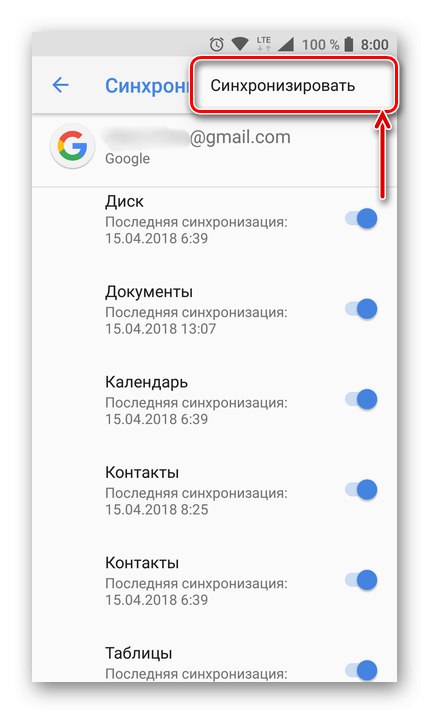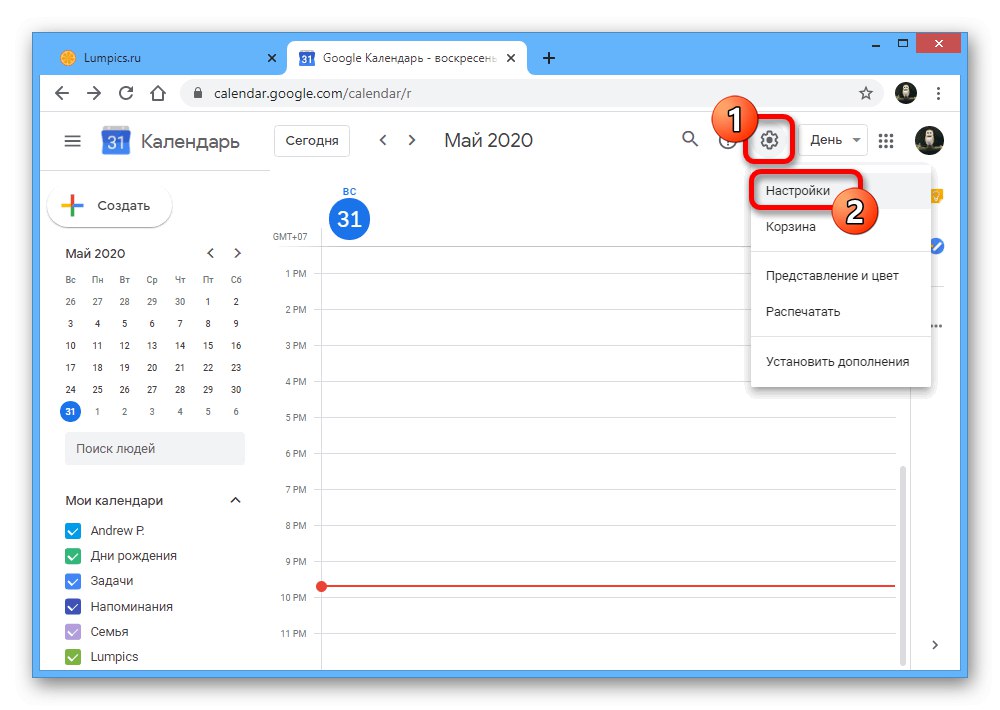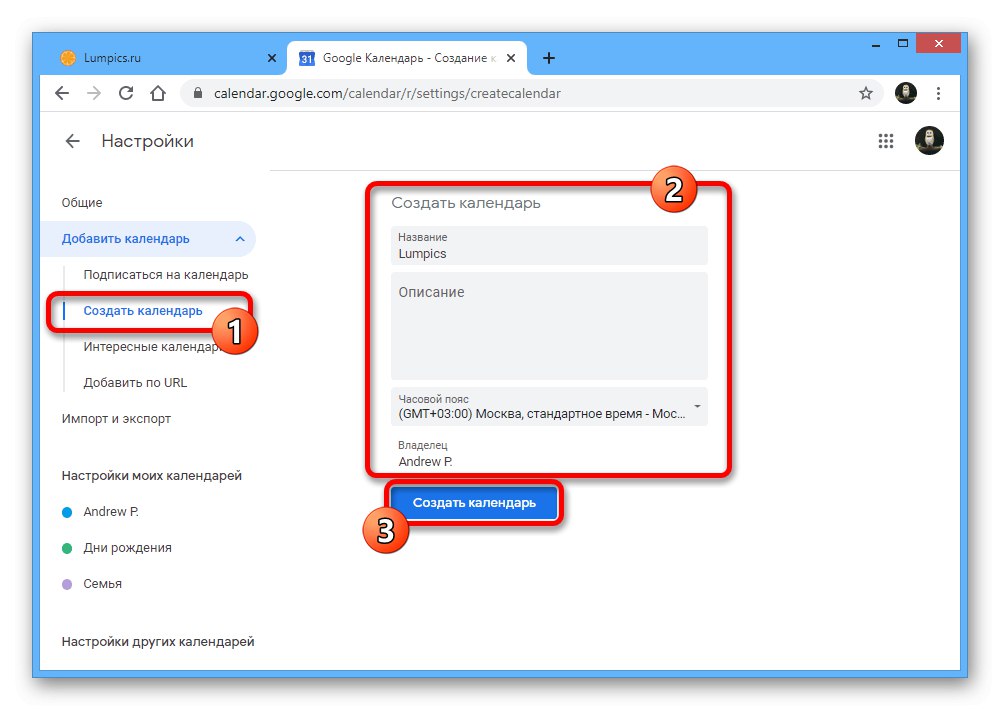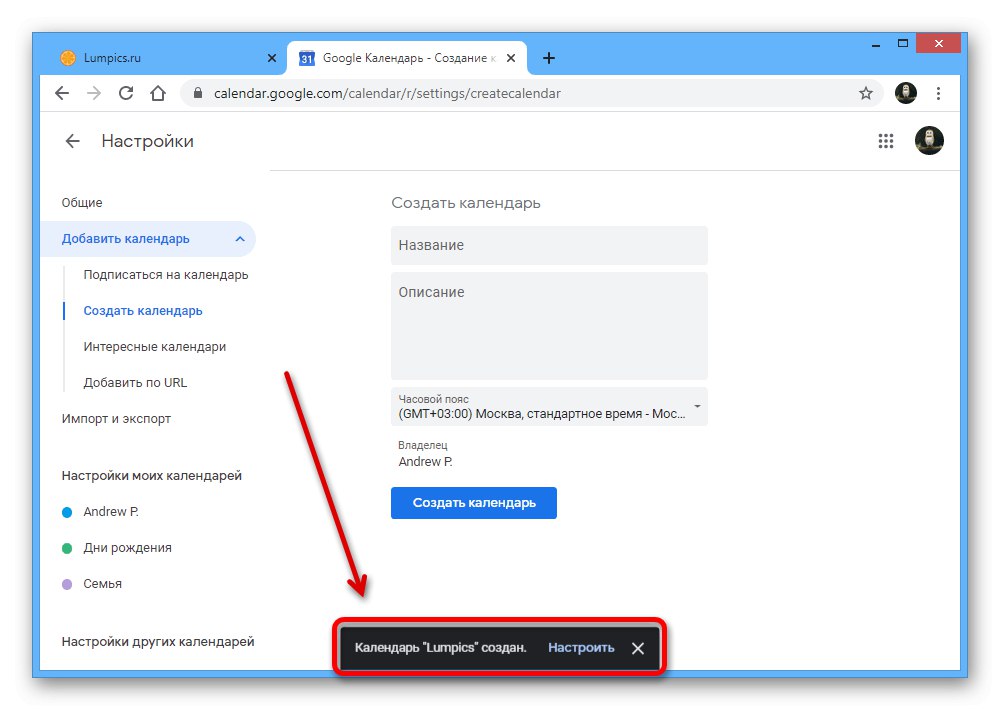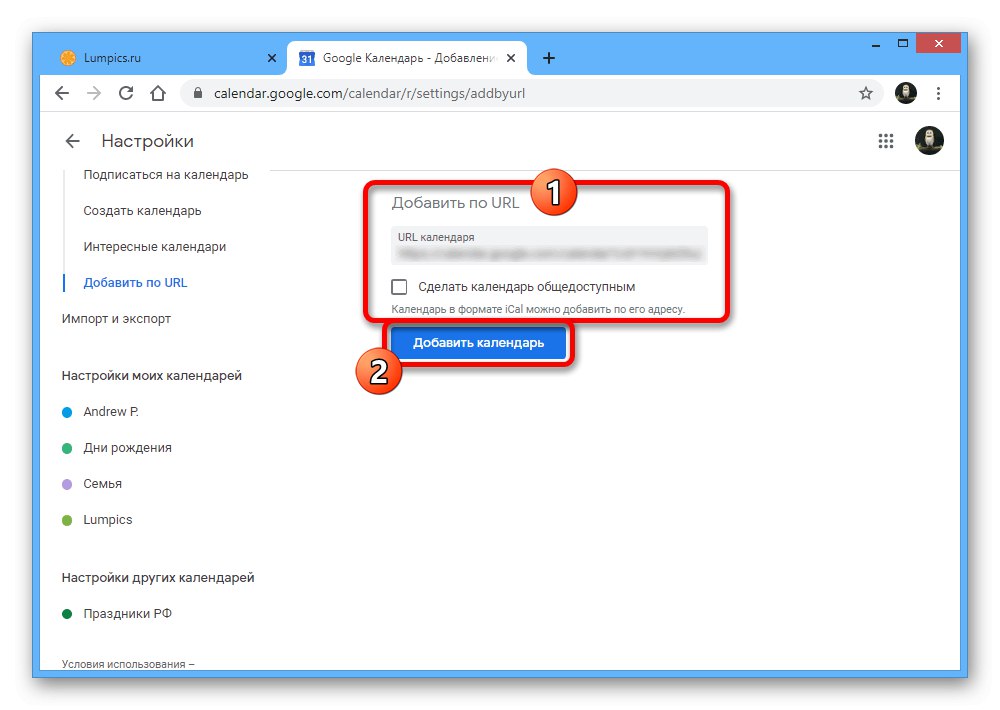Opcja 1: usługa sieciowa
Pełna wersja serwisu Kalendarza Google zapewnia wiele funkcji, które pozwalają dokładnie zaplanować datę i godzinę wszelkich wydarzeń. Oprócz tego są też narzędzia do tworzenia nowych kalendarzy, które można podzielić na trzy sposoby.
Przeczytaj także: Jak skonfigurować Kalendarz Google
Metoda 1: Utwórz kalendarz
- Najbardziej dostępną metodą dodania nowego kalendarza w serwisie danego serwisu jest jego utworzenie. Aby to zrobić, otwórz Kalendarz Google, po lewej stronie kliknij ikonę «+» w bloku „Inne kalendarze” i wybierz „Utwórz kalendarz”.
- Możesz zrobić to samo, jeśli otworzysz „Ustawienia” przez menu z ikoną koła zębatego na górnym panelu.
![Przejdź do Ustawień w witrynie Kalendarza Google]()
Tutaj w bloku „Dodaj kalendarz” musisz skorzystać z tej opcji „Utwórz kalendarz”.
- Będąc na stronie dodawania nowej opcji, wypełnij podane pola i zatwierdź przyciskiem „Utwórz kalendarz”.
![Proces tworzenia nowego kalendarza w witrynie Kalendarza Google]()
Jeśli się powiedzie, odpowiednie powiadomienie pojawi się w dolnej części okna.
![Pomyślne utworzenie kalendarza w witrynie Kalendarza Google]()
Aby dokonać ustawień, wystarczy wybrać dodany kalendarz w lewym menu na głównej stronie serwisu.
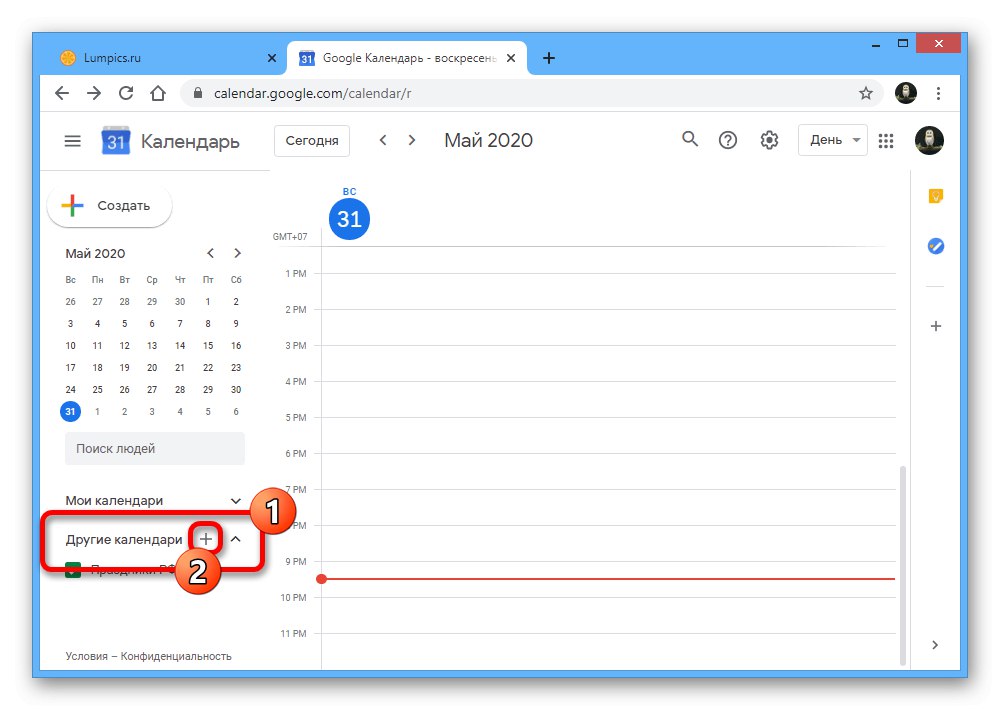
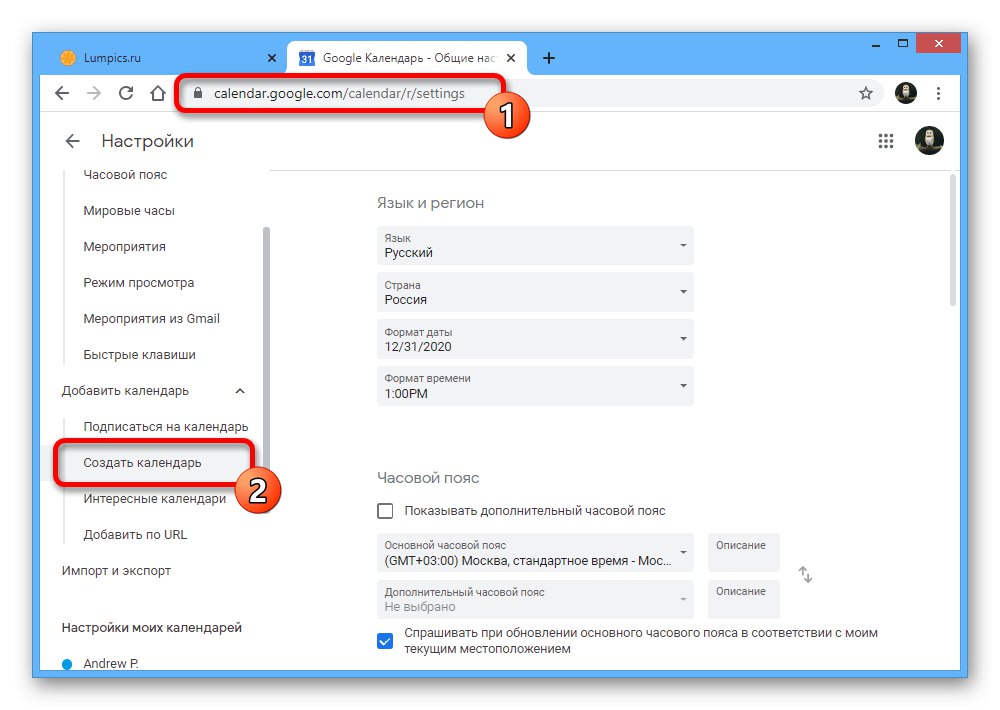
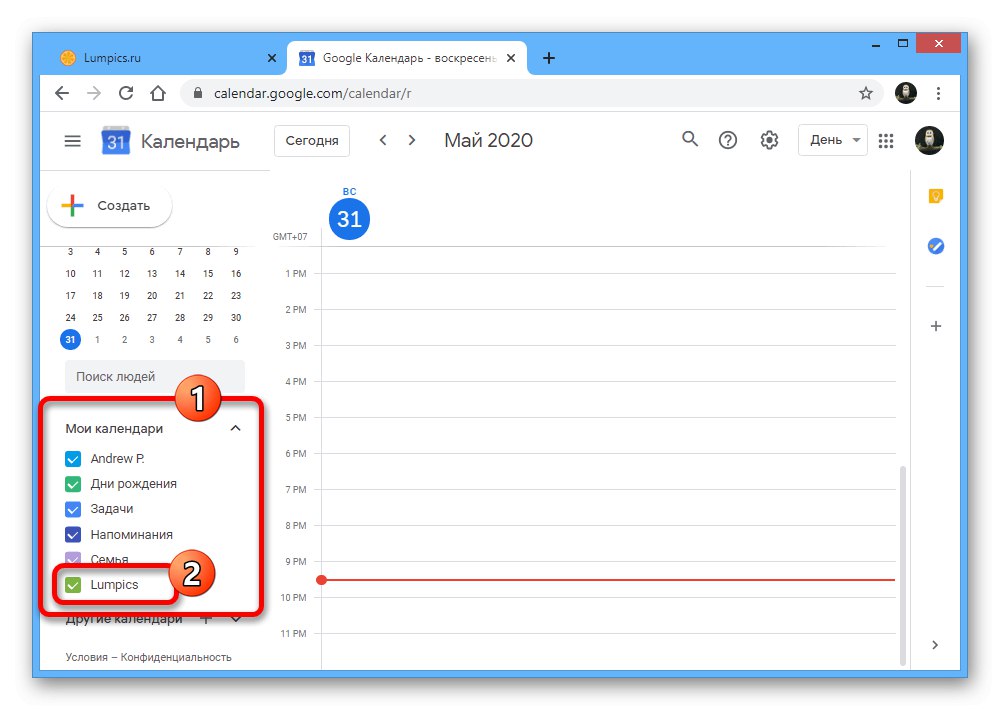
Metoda 2: Dodaj według adresu URL
- Inną metodą jest użycie bezpośredniego linku do istniejącego kalendarza, który otrzymałeś od kogoś innego. Aby stworzyć, przede wszystkim otwórz „Ustawienia” iw podrozdziale „Dodaj kalendarz” Wybierz przedmiot Dodaj według adresu URL.
- Wypełnij podane pole tekstowe zgodnie z posiadanym adresem i kliknij „Dodaj kalendarz”.
![Proces dodawania nowego kalendarza za pomocą łącza w witrynie Kalendarza Google]()
Po tym nastąpi tworzenie, a nowy wpis pojawi się między innymi na stronie głównej. Należy jednak pamiętać, że adres URL musi być w formacie iCal.
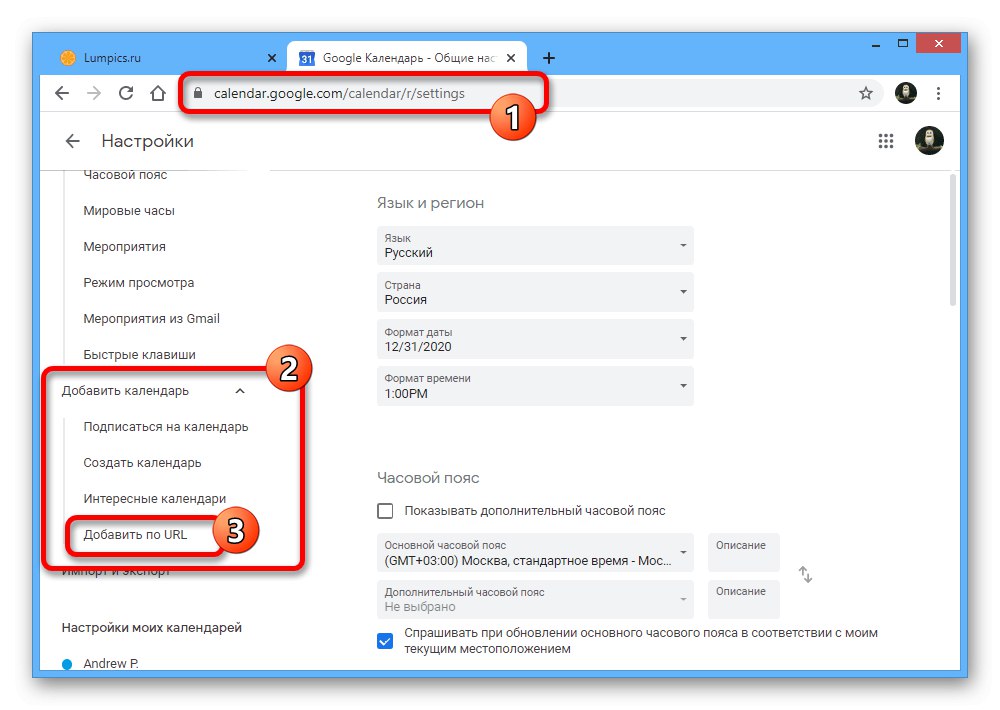
Metoda 3: Subskrybuj
- Podczas przełączania na kartę „Zasubskrybuj kalendarz” możesz dodać, po prostu wpisując adres e-mail użytkownika, którego kalendarz chcesz dodać.
- Aby uzyskać dostęp, musisz "Prośba o pozwolenie" i uzyskaj zgodę właściciela.
- Oprócz żądania dostępu możesz również skorzystać z sekcji „Ciekawe kalendarze”, gdzie dodać wystarczy zaznaczyć pole obok żądanej opcji.
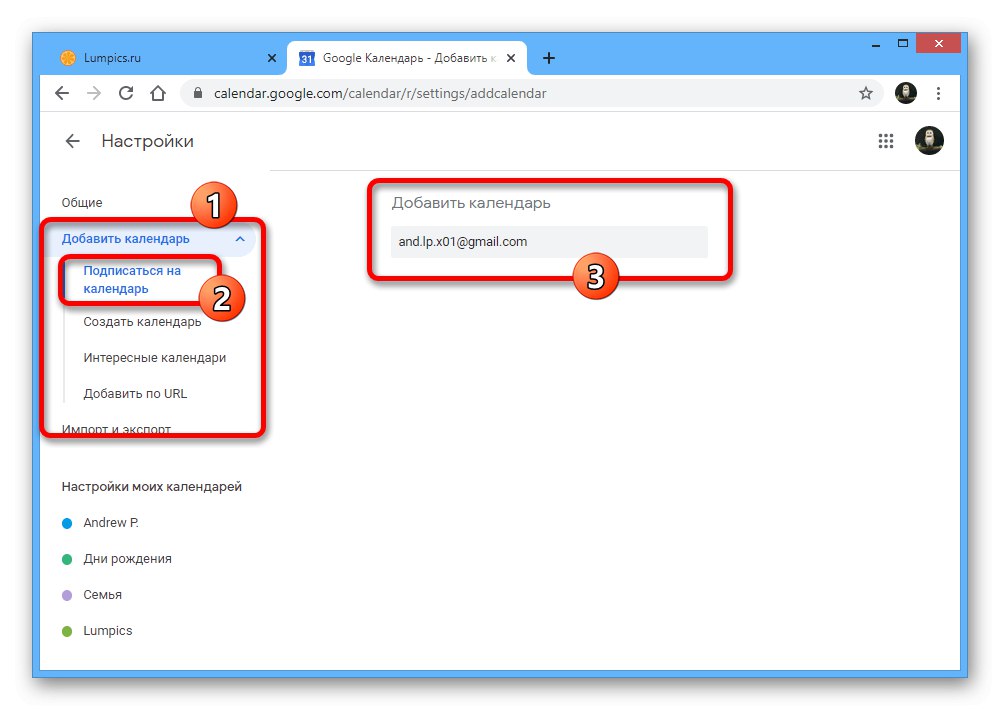
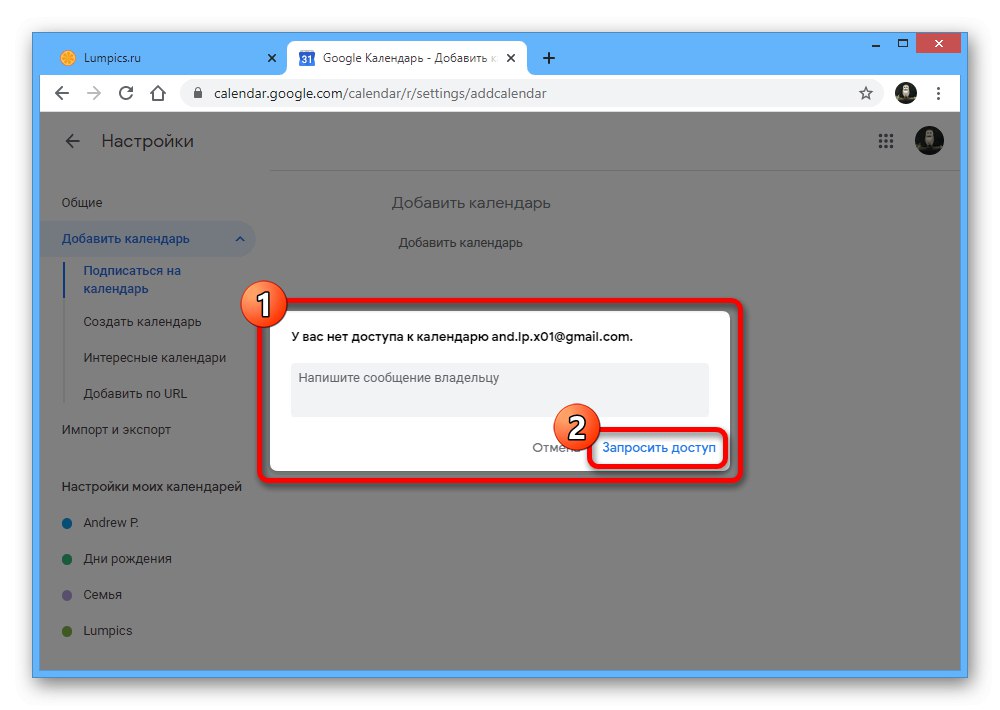
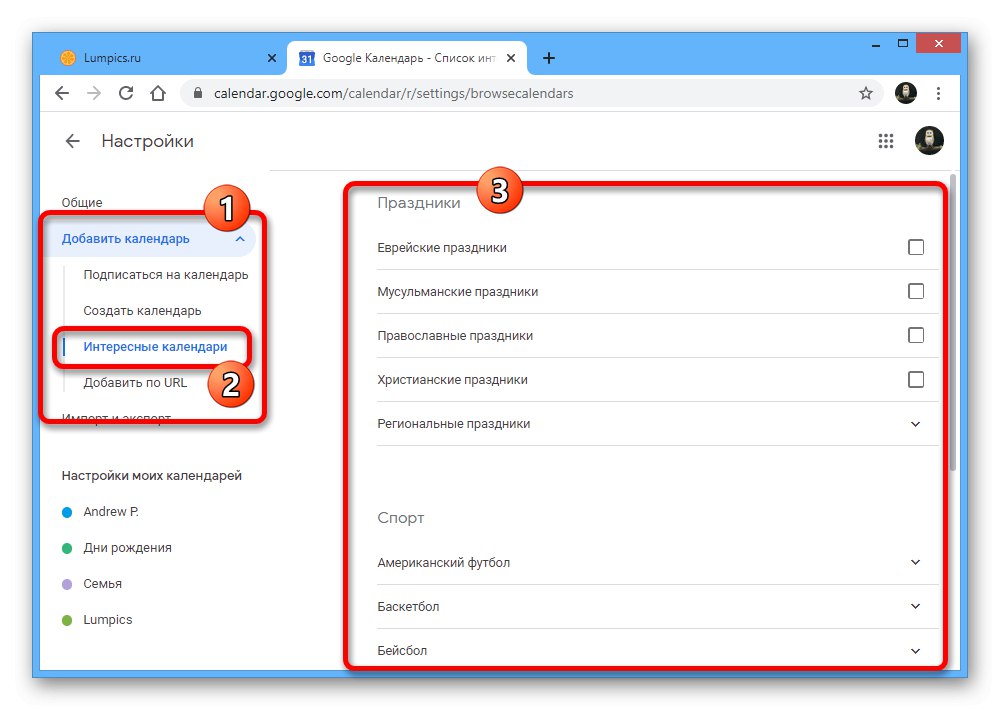
Witryna tej usługi ma, choć bardzo załadowana, ale nadal dość przejrzysty interfejs, który pozwala jak najszybciej dodać, a następnie skonfigurować kalendarz.
Opcja 2: aplikacja mobilna
Na urządzeniach mobilnych możesz używać aplikacji Kalendarz Google jako alternatywy dla usługi internetowej, która zapewnia podobne, ale bardzo ograniczone możliwości. W szczególności nie można tutaj tworzyć ani importować kalendarzy zewnętrznych, jednak można je dodać, po prostu łącząc kolejne konto Google w ustawieniach smartfona i wykonując synchronizację. W rzeczywistości sama aplikacja nie jest tutaj nawet wymagana, ponieważ dane pojawią się same.
Więcej szczegółów:
Jak dodać konto Google w telefonie
Konfigurowanie synchronizacji Google na smartfonie